Campagne URL’s maken voor Google Analytics met utm tagging
Dankzij utm tagging kan je het rendement van het verkeer naar je website goed meten en vergelijken. Onmisbaar dus voor elke marketeer! Maar hoe maak je campagne URL’s met utm tagging en hoe vind je ze terug in Google Universal Analytics en in Google Analytics 4 (GA4)?
Als je online kanalen en campagnes inzet om verkeer te genereren naar een website, dan is het extreem belangrijk om de onderliggende campagne url’s naar je website te voorzien van zogenaamde UTM parameters. Als je deze parameters gebruikt, zie je de campagnes terug in Google Analytics en is het rendement goed te bepalen. Je kan dan bijvoorbeeld terugzien hoeveel verkeer er via een specifieke nieuwsbrief op jouw site kwam en hoeveel bestellingen dat heeft opgeleverd. Ook kan je het rendement van verschillende campagnes makkelijk onderling vergelijken. In dit artikel laat ik je zien hoe je jouw eigen campagne URL’s maakt en hoe je ze terug kan vinden in Google Universal Analytics en in Google Analytics 4 (GA4).
Wat is utm tagging?
Door extra parameters (utm tagging) toe te voegen aan een link naar je website, kan je aan Google Analytics aanvullende informatie doorgeven over dat verkeer. De utm link werkt gewoon als normaal maar bevat extra informatie voor Analytics. Bijvoorbeeld:
https://webmonnik.nl/?utm_source=facebook
De special code begint altijd met een vraagteken, gevolgd door de zogenaamde URL-parameters. Er zijn in totaal zes parameters, waarvan er drie verplicht zijn. Elke parameter heeft een waarde die je zelf bepaalt. Zo geeft utm_source de bron aan en is facebook in dit voorbeeld de waarde. De parameters worden gescheiden met het &-teken.
Wat kan je allemaal taggen
Eigenlijk moet je elke link die verwijst naar je website, (laten) voorzien van de UTM parameters. Bijvoorbeeld:
- Links in nieuwsbrieven.
- Links in sociale media updates.
- Links in PDF-bestanden.
- Links in je e-mailhandtekening.
- Links in blogs en pagina’s op externe sites.
- Links in facebook- en LinkedIn advertentiecampagnes.
- etc.
Als je Google Ads op de juiste manier hebt gekoppeld aan Google Analytics, hoef je dat verkeer niet te taggen. Dit doet Google Automatisch!
Beschikbare UTM parameters
Alle beschikbare UTM parameters voor de campagne URL:
1. Source
Parameter: utm_source
Verplicht: Ja
Met deze parameter geef je aan waar het verkeer vandaan komt. Denk bijvoorbeeld aan:
- nieuwsbrief
Voorbeeld: &utm_source=facebook
2. Medium
Parameter: utm_medium
Verplicht: Ja
Met de parameter medium geef je aan van welk type het verkeer is. Bij medium kan je denken aan:
- cpc
- organic
Voorbeeld: &utm_medium=cpc
De term cpc staat voor Cost Per Click en wordt gebruikt om betaalde campagnes aan te duiden, zoals bijvoorbeeld een advertentiecampagne in facebook. Met de term organic wordt onbetaald zoekverkeer aangeduid.
3. Naam
Parameter: utm_name
Verplicht: Ja
Met deze parameter kan je individuele campagnes identificeren. Denk aan de naam van een nieuwsbrief in combinatie met een datum.
Voorbeeld: &utm_name= online-marketing-special-januari-2022
4. Term
Parameter: utm_term
Verplicht: Nee
Gebruik deze parameter om de gebruikte zoektermen te herkennen.
Voorbeeld: &utm_term=harlopen+schoenen
5. Content
Parameter: utm_content
Verplicht: Nee
Gebruik deze parameter voor A/B tests. Hiermee kan je campagnes onderscheiden die naar dezelfde URL verwijzen
Voorbeeld: &utm_content=afbeelding-rechts of &utm_content=600-400-pixels
6. ID
Parameter: utm_id
Verplicht: Nee
Gebruik deze parameter om een specifieke advertentiecampagne te kunnen herkennen.
Voorbeeld: &utm_id=123abc
Als je alle verplichte velden hebt ingevuld, kan je campagnelink er als volgt uitzien:
Link in nieuwsbrief:
https://webmonnik.nl/?utm_source=nieuwsbrief&utm_medium=email&utm_campaign=online-marketing-special-januari-2022
Link in Facebook ad:
https://webmonnik.nl/?utm_source=facebook&utm_medium=cpc&utm_campaign=online-marketing-training&utm_content=versie-carrousel
Aandachtspunten utm tagging
- Plaats voor de eerste parameter altijd een vraagteken.
- Zet tussen de parameter en de waarde, een = teken.
- Je kan de parameters in willekeurige volgorde plaatsen.
- Elke parameter moet worden gescheiden door het &-teken.
- De parameters zijn hoofdlettergevoelig. Google ziet utm_source=facebook als een andere waarde dan utm_source=Facebook.
- Schrijf je parameters en waarden in kleine letters.
- Link je naar een intern anker op een pagina, plaats deze dan helemaal aan het einde. Bijvoorbeeld:
https://webmonnik.nl/?utm_source=facebook&utm_medium=cpc&utm_campaign=zomeractie#test
- Als je Google Ads hebt gekoppeld aan Analytics (auto-tagging) dan hoef je de Google Ads-links niet te voorzien van UTM parameters.
- Gebruik geen vreemde karakters in je campagne URL.
- Gebruik geen spaties voor de waarden. Wil je meerdere woorden gebruiken, plaats dan een +-teken tussen de woorden, of een koppelteken. Bijvoorbeeld: schoenen+uitverkoop.
- Gebruik UTM parameters NOOIT voor interne links. Dus links op je website die verwijzen naar andere pagina’s in je website! Wil je interne links wel meten? Gebruik dan events.
- Soms is de zichtbare URL in je campagne de volledige link inclusief de UTM parameters. Dat ziet er gek uit. In die gevallen kan je een URL-verkorter als bitly.com gebruiken.
- Verwerk geen persoonlijke gegevens in de parameters. Dat is tegen de regels van Google.
Pro-tip
Zorg dat je cms een self-referencing canonical URL in de bron van de pagina plaatst. Doe je dat niet, dan zal google de pagina met en zonder UTM als twee verschillende pagina’s zien en als duplicate content beschouwen. Gebruik je WordPress in combinatie met Yoast SEO, dan wordt dit automatisch voor je geregeld.
Consistente benaming
Zorg dat je consistent bent met de waardes voor de parameters en dat je logische benamingen gebruikt. Gebruik bijvoorbeeld altijd nieuwsbrief bij source en niet in januari nieuwsbrief en in februari mailing, of twitter en twitter.com. En ook niet Nieuwsbrief en nieuwsbrief.
Door consistent te werken en door duidelijke omschrijvingen te gebruiken, weet je volgend jaar ook nog waar je naar zit te kijken en kan je campagnes onderling goed vergelijken! Maak bij voorkeur één document of spreadsheet waarin je alles definieert. Iedereen die vervolgens een campagne URL maakt, moet zich houden aan de regels uit de spreadsheet en weet dan exact welk notaties gebruikt moeten worden.
Je campagnes URL’s analyseren in Google Universal Analytics
Als mensen op je campagne URL klikken en op je website komen, dan wordt dit geregistreerd door Google Analytics. Dit kan je op verschillende manieren terugvinden in Universal Analytics.
1. Rapport Acquisitie > campagnes > Alle campagnes
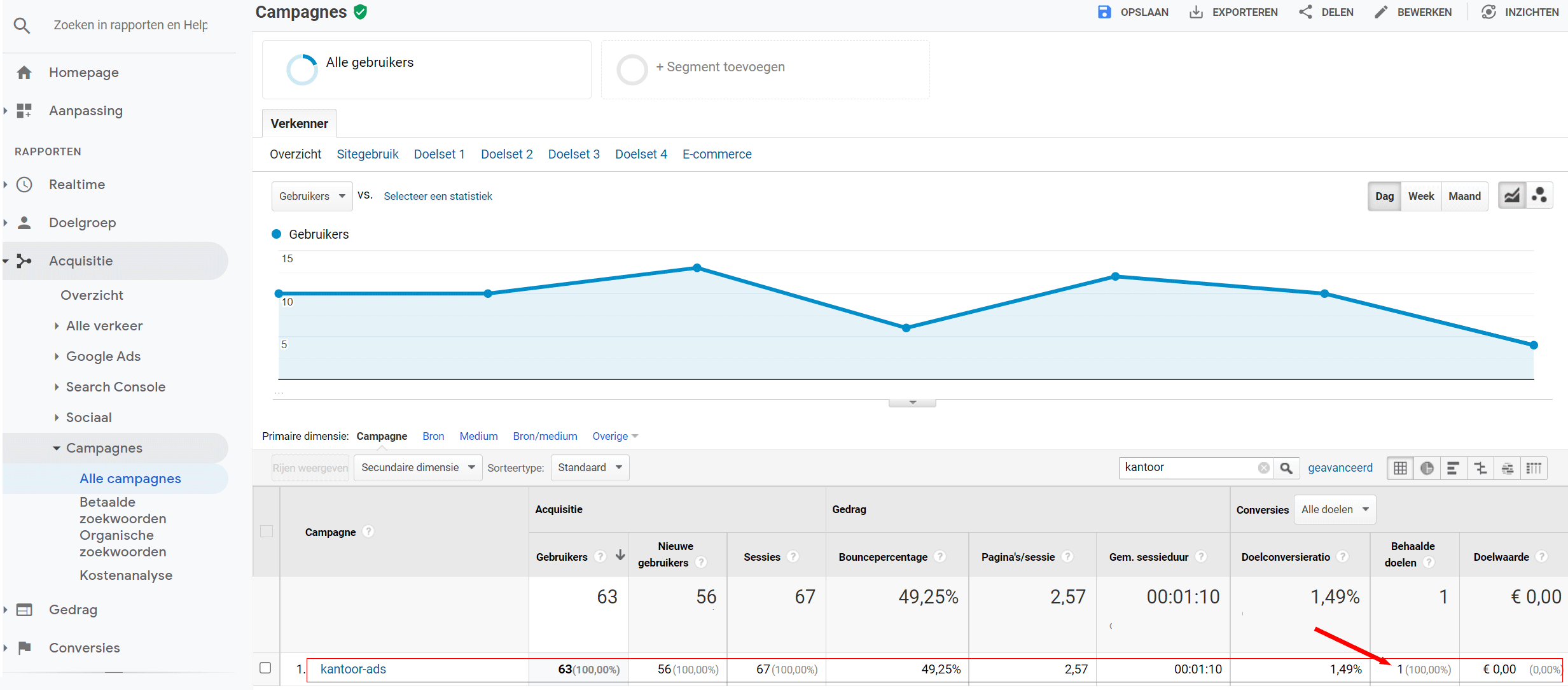 Hier zie je de campagne kantoor-ads (utm_campaign) terug en je ziet ook hoeveel doelen zijn behaald via die campagne (Universal Analytics)
Hier zie je de campagne kantoor-ads (utm_campaign) terug en je ziet ook hoeveel doelen zijn behaald via die campagne (Universal Analytics)
Als je doelen hebt ingesteld of transacties meet in je webshop, kan je nu direct zien wat je campagne heeft opgeleverd via het tabblad E-commerce. In het volgende fictieve voorbeeld zie je dat de nieuwsbrief van 27 augustus 12 transacties opgeleverd en een opbrengst van €75.
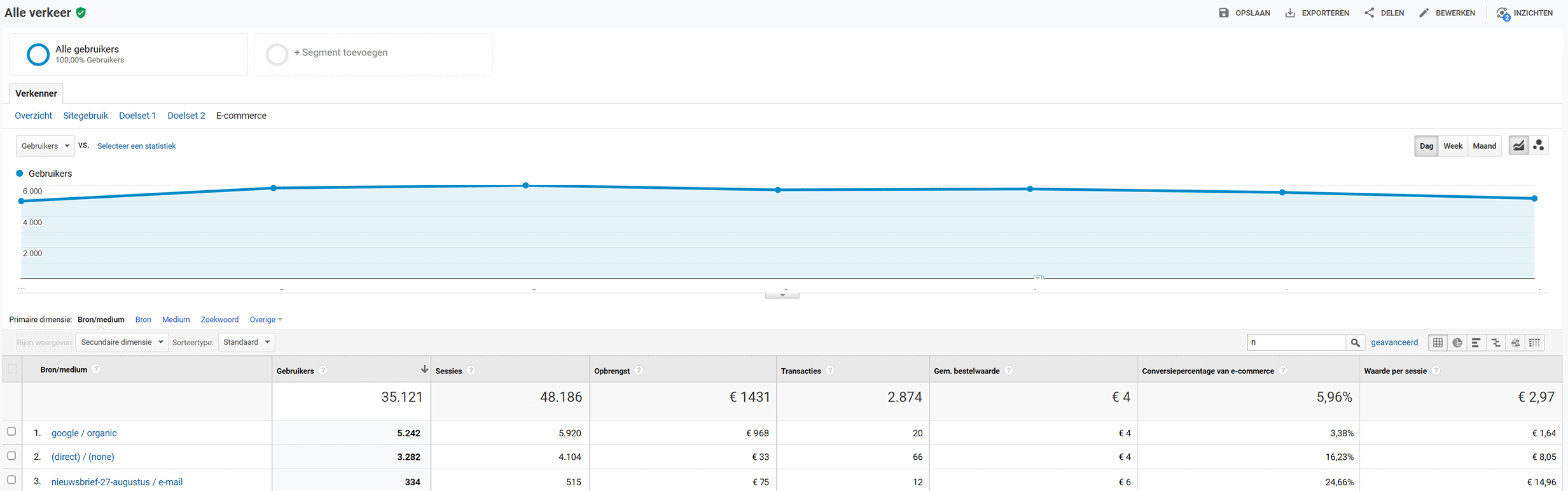
Acquisitie > Campagnes > Alle campagnes. Tabblad: E-commerce (Universal Analytics).
2. Rapport Acquisitie > Alle verkeer > Bron/medium
Onze campagnelink met utm_source=facebook en utm_medium=cpc komt terug in het rapport Acquisitie > Alle verkeer > Bron/medium als facebook /cpc.
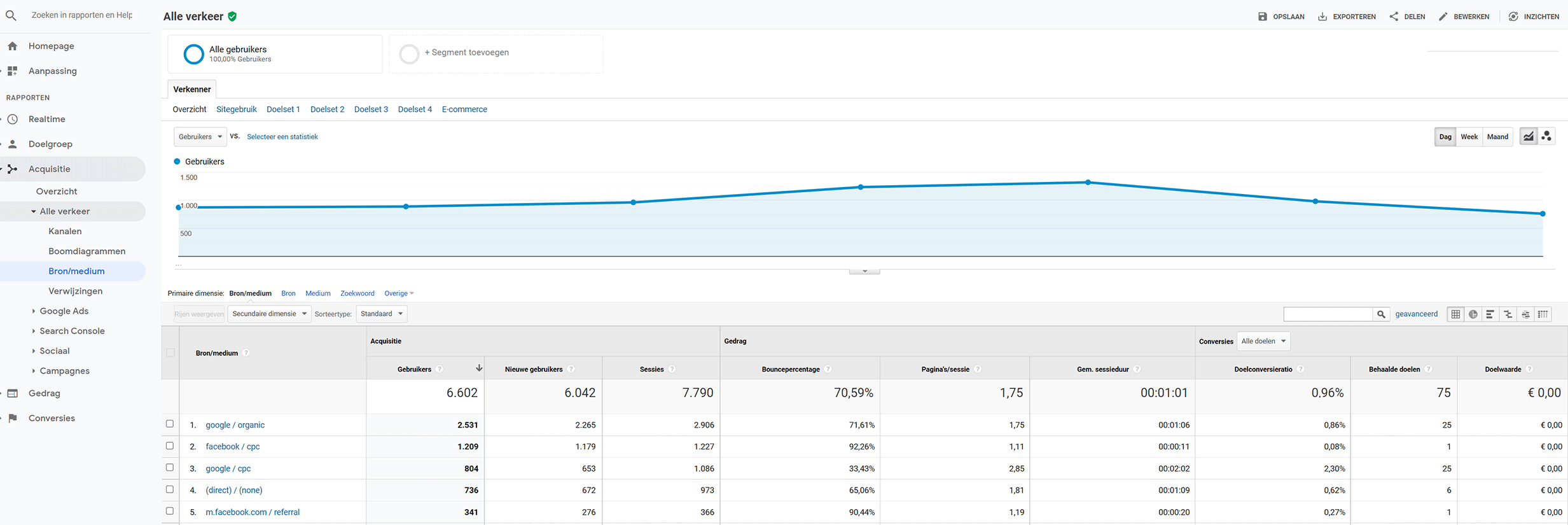
Rapport Acquisitie > Alle verkeer > Bron/Medium (Universal Analytics)
3. Je kan ook een Aangepast rapport maken en daar je campagnes in terul laten komen.
Campagne URL’s maken met de Campaign URL Builder
Eerder heb ik je laten zien hoe je de campagne URL handmatig maakt. Vind je dit te ingewikkeld? Er zijn diverse handige hulpmiddelen die je kunt gebruiken, zoals de Campaign URL Builder van Google of “slimme” spreadsheets die je vindt op internet.
Een handige tool is de Campaign URL Builder van Google. Middels een aantal velden kan je de waarden opgeven voor de verschillende parameters. Op basis van je input wordt direct de campagne URL gegenereerd. Deze hoef je vervolgens alleen nog te kopiëren. In de linker kolom kan je nog aangeven of je de link meet met Universal analytics (UA) of met Google Analytics 4 (GA4).
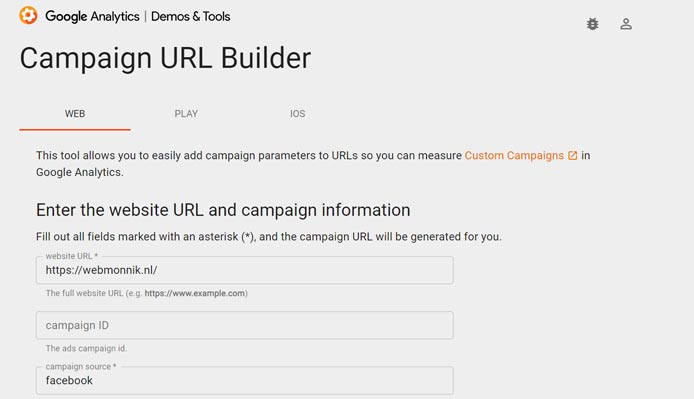
Campaign URL Builder
Campagne URL’s maken met een spreadsheet
Je kunt vrij eenvoudig een simpele spreadsheet maken met diverse kolommen en een formule. De formule bouwt dan op basis van de kolommen de campagne URL op. Het nadeel van spreadsheets is dat een uitgebreide validatie lastig is, waardoor fouten in je link niet zo snel opvallen. Bijvoorbeeld een spatie in de waarden, of een verkeerde notatie voor een intern anker. Toch kan een slimme spreadsheet je werk uit handen nemen. Een handige en goede online sheet is de Cardinal Path Google Analytics Campaign Tagging Tool. Je kan deze downloaden en inzetten voor jouw eigen Campagne URL’s. Het is natuurlijk ook mogelijk om zelf een (simpele) spreadsheet maken in Excel, of in Google Sheets. Die laatste kan je trouwens makkelijk delen met collega’s.
Campagne URL’s en GA4
Als je Google Analytics 4 (GA4) gebruikt, kan je ook UTM-parameters gebruiken. De campagnes komen terug in het rapport Verkeersacquisitie.
Je kan de volgende parameters gebruiken:
- utm_id
- utm_source
- utm_medium
- utm_campaign
De parameters utm_term en utm_content worden op dit moment (nog) niet getoond door GA4. De term utm_name is niet verplicht, maar zie ik ook (nog) niet terug in GA4. Waarschijnlijk kan je deze niet gebruiken in GA4. Meer info over utm tagging en GA4 vind je op de website van Google.
De parameters utm_source, utm_medium en utm_campaign zie je in zowel Universal Analytics als in Google Analytics 4 terug! Handig als je beide meetvarianten hebt draaien op dezelfde site.
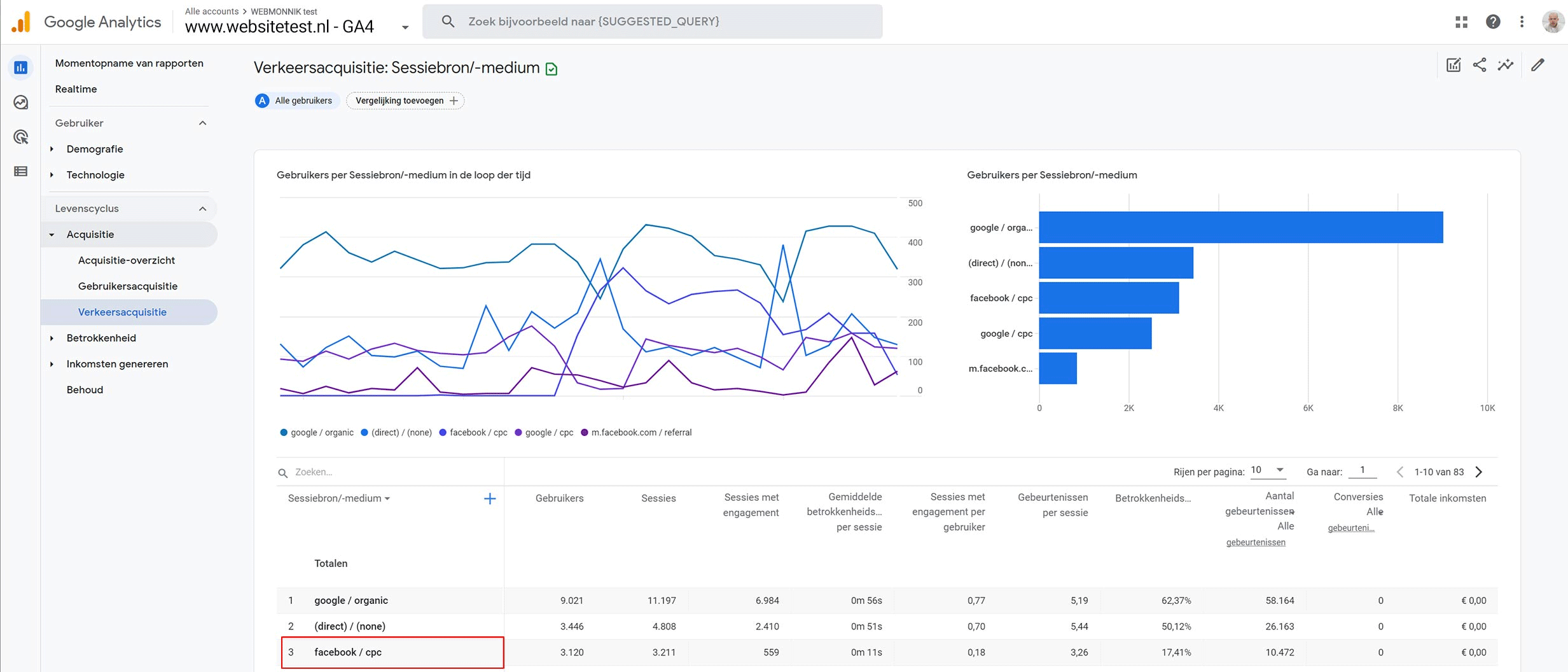
In GA4 vind je de campagnes terug in het rapport Acquisitie / Verkeersacquisitie. In dit geval heb ik een advertentiecampagne in facebook o.a. voorzien van de parameters utm_source=facebook en utm_medium=cpc
Wil je ook de parameter utm_campaign terugzien in dit overzicht? Voeg dan een extra dimensie toe via het plus-teken en kies voor Acquisitie en Campagne voor eerste gebruiker.
Resultaat:
Ook voor GA4 kan je de Campaign URL Builder gebruiken. Zet wel even het schuifje om naar GA4:
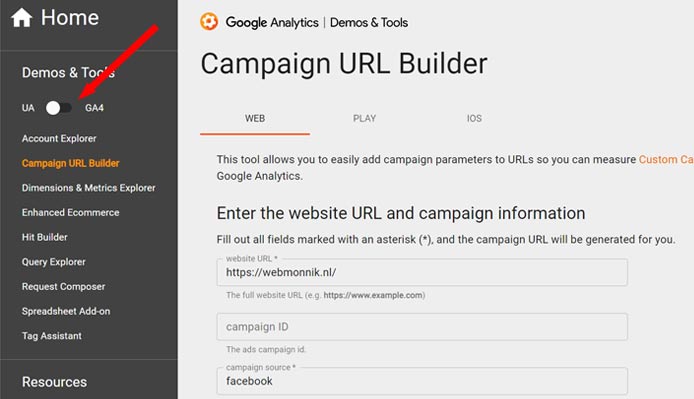
Switch Universal Analytics en Google Analytics 4 (GA4)
Meer informatie nodig?
Hopelijk kan je direct aan de slag met mijn uitleg, zodat je het rendement van je online campagnes goed kan analyseren in Universal Analytics en in Google Analytics 4. Wil je hulp, of een persoonlijk advies voor jouw organisatie? Neem dan contact met mij op.


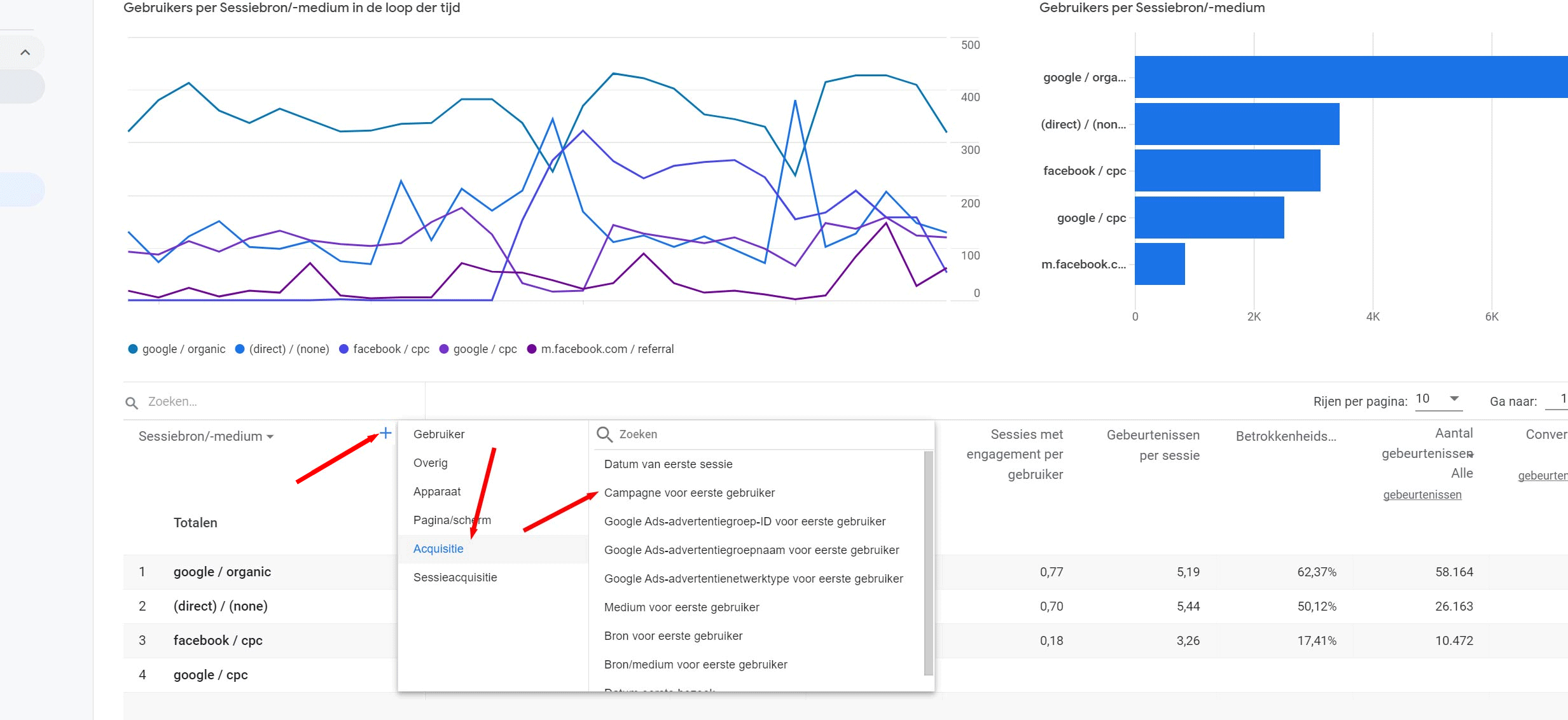
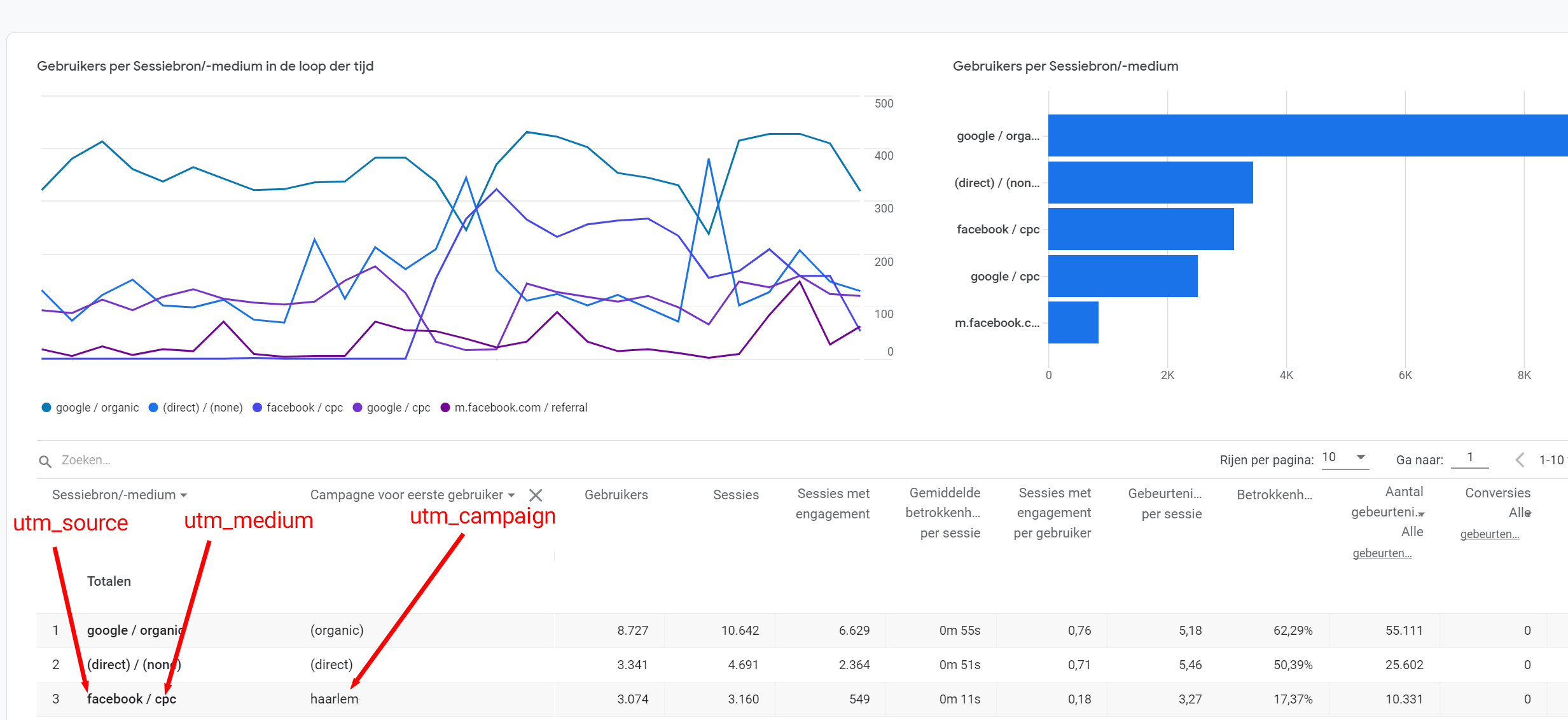
Plaats een Reactie
Meepraten?Draag gerust bij!